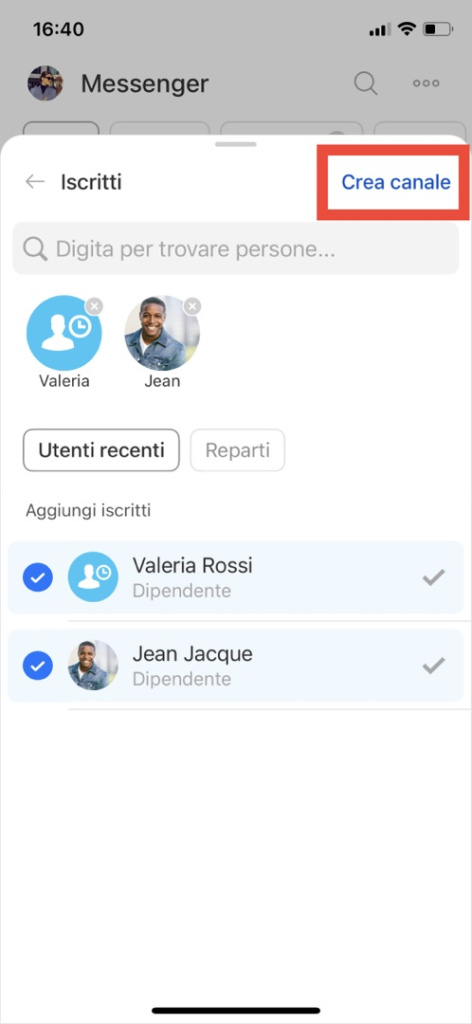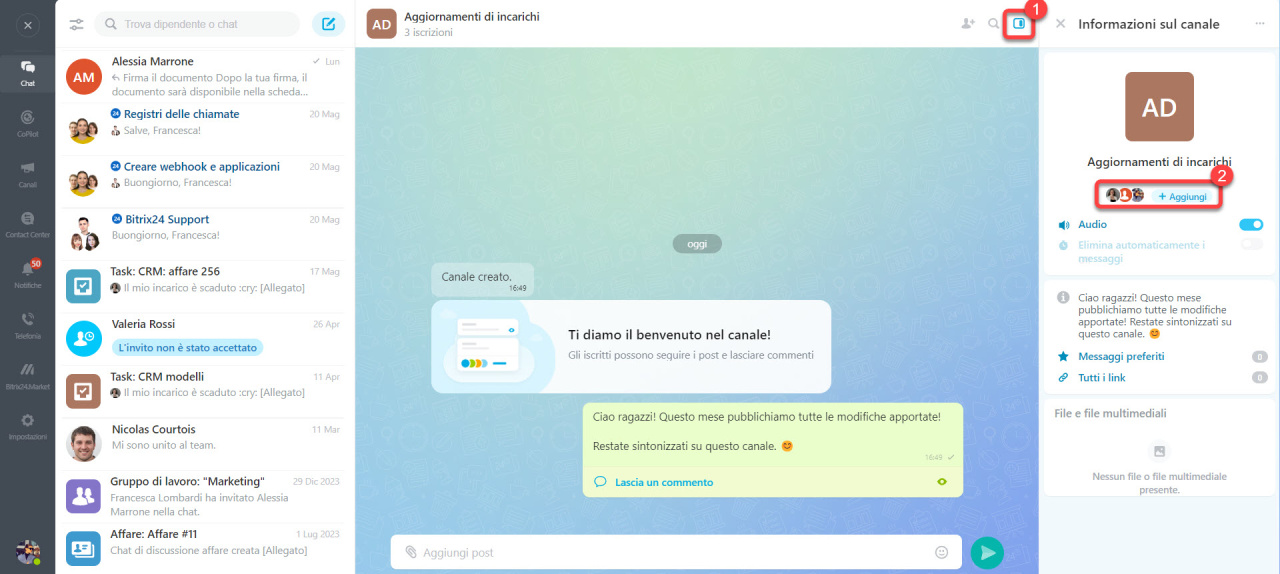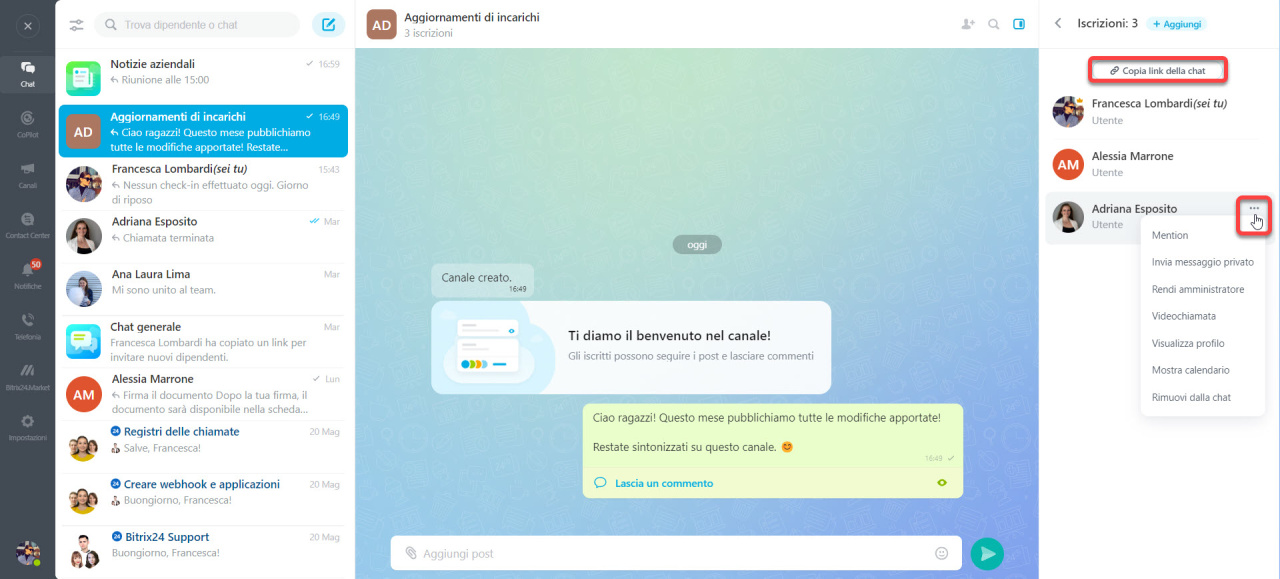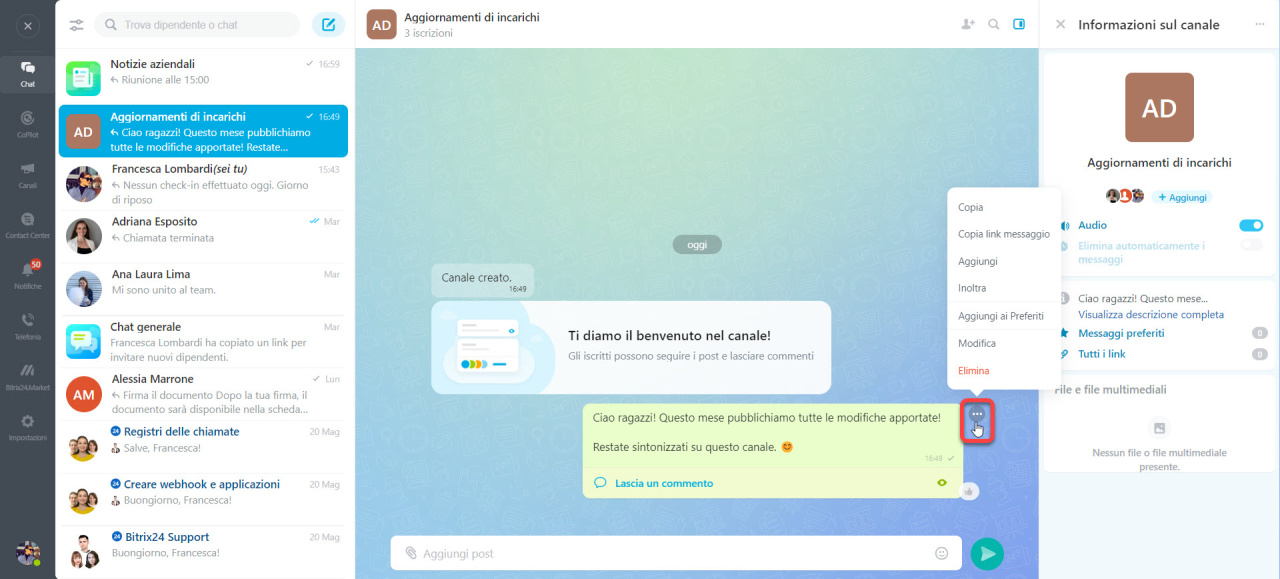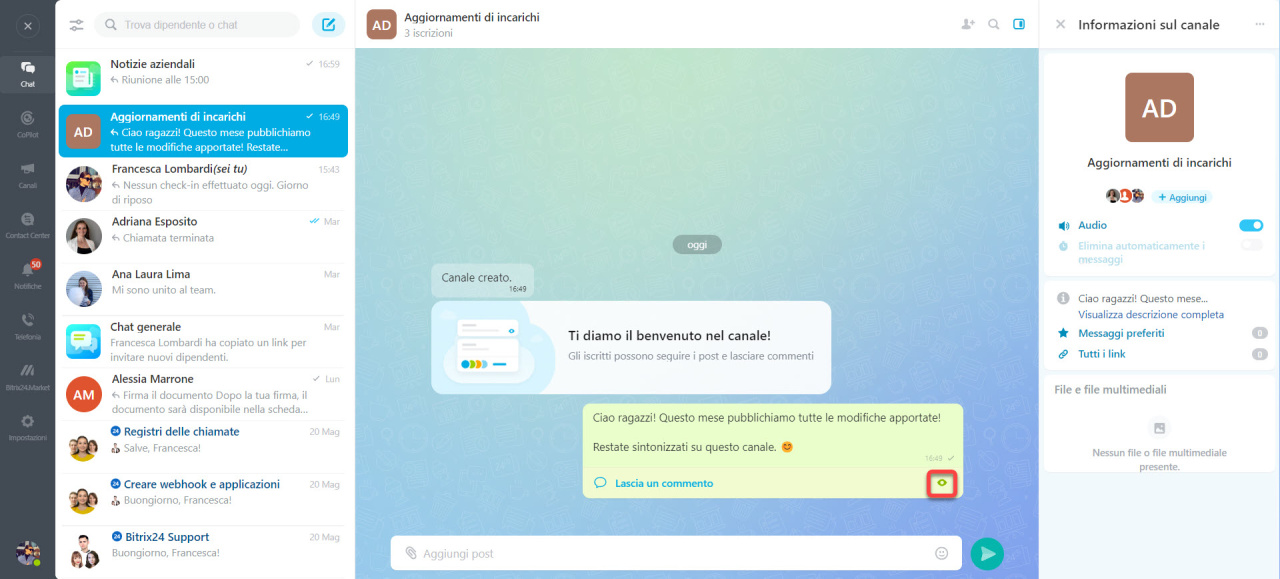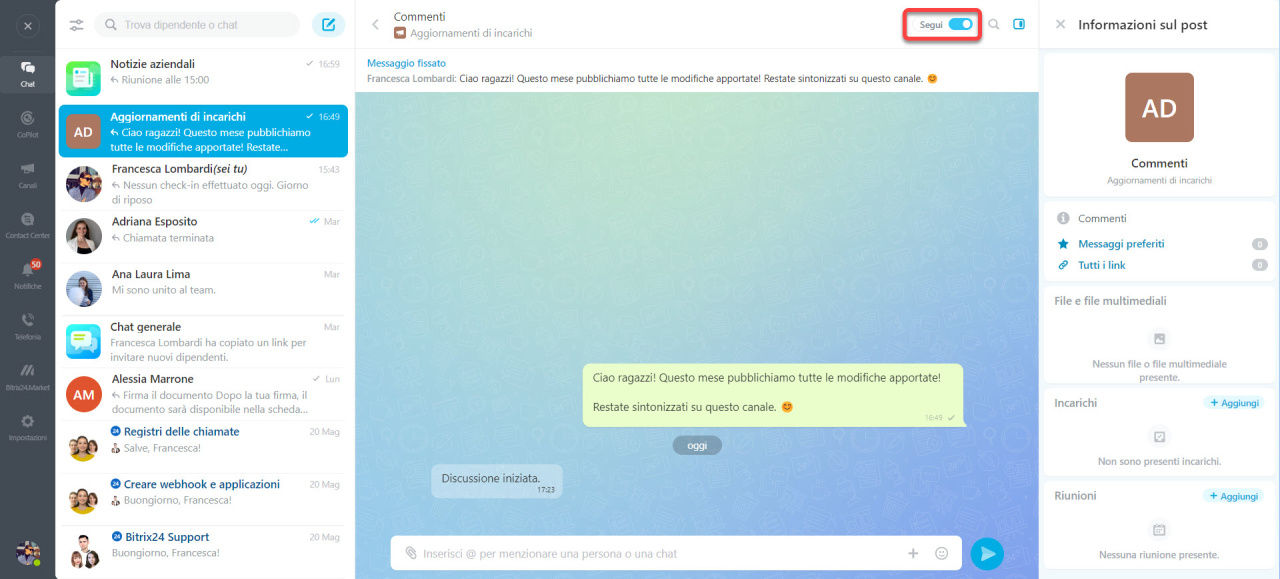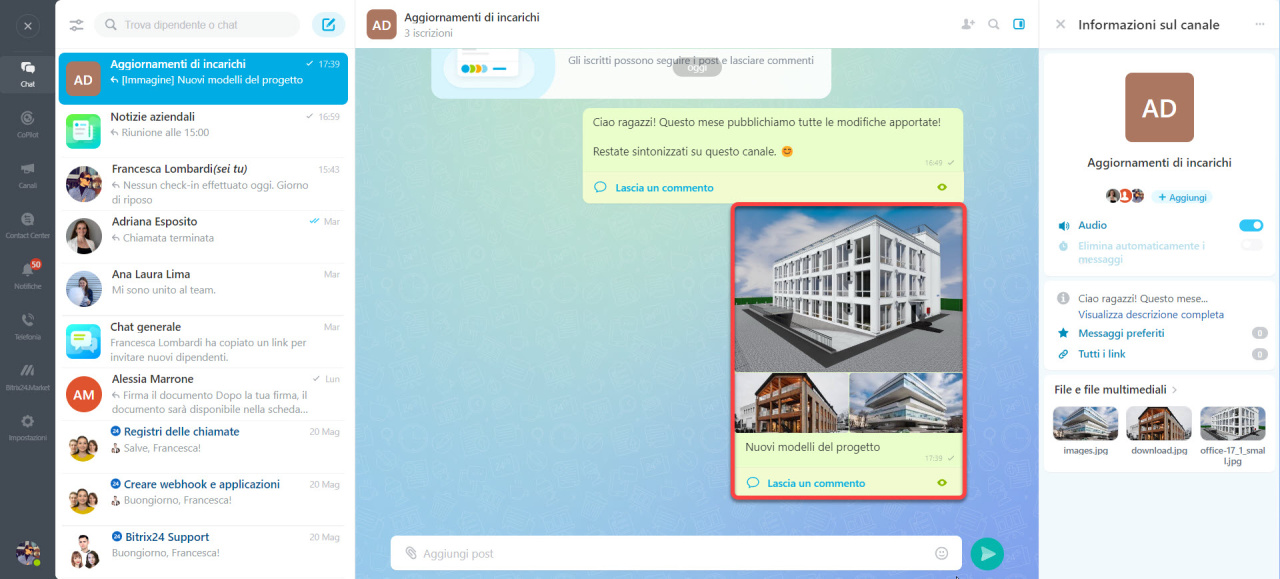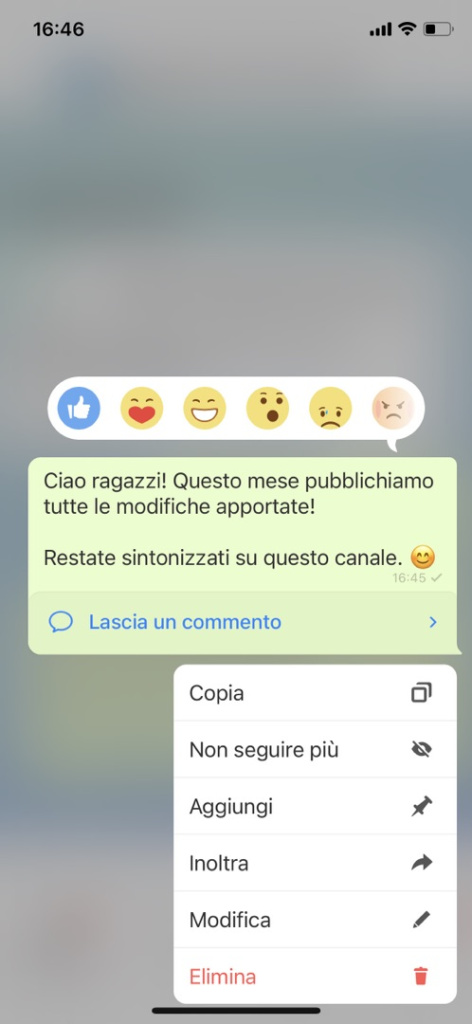I canali di Bitrix24 sono un nuovo modo di comunicazione in azienda, protetti per informare, scambiare esperienze e unire interessi all'interno di un reparto o di tutta l'azienda. I canali sono disponibili per tutti i dipendenti.
Crea un canale
Puoi creare canali sia nella versione web che nell'app mobile di Bitrix24.
Nel messenger, fai clic su:
- Chat > Matita > Canale
- Canali > Più (+)
Scegli un nome, aggiungi una descrizione e seleziona il tipo di canale.
- Pubblico: tutti i dipendenti possono vedere il canale nell'elenco generale e unirsi ad esso. Potresti usarlo per condividere congratulazioni.
- Privato: è visibile solo al proprietario e ai membri. I dipendenti possono unirsi a un canale privato solo un link di invito del proprietario o dell'amministratore. Questo tipo di canale è utile quando il direttore vuole condividere dei piani specifici con i responsabili.
Assegna un proprietario e degli amministratori al canale. Nelle autorizzazioni di accesso, specifica quanto segue:
- chi può aggiungere membri. Puoi scegliere di aggiungere i dipendenti specifici, un reparto o l'intera azienda.
- Chi può rimuovere membri.
- chi può aggiungere post al canale.
Una volta configurato tutto, puoi creare il canale, aggiungere dipendenti e iniziare a condividere informazioni e notizie importanti.
Nella sezione Canali troverai un elenco di tutti i canali pubblici. Una volta entrato in un canale, puoi configurare le notifiche in base alle tue preferenze:
- Per disattivare notifiche, fai clic sul pulsante Disattiva audio (1).
- Per ricevere notifiche sui post del canale, attiva l'opzione Audio nella barra laterale (2).
Inoltre, ci sono contatori nei canali::
- contatori verdi per i commenti,
- contatori blu per i post.
Se menzioni un dipendente utilizzando il simbolo "@" in un canale pubblico di cui non sei un membro, ricevi una notifica con un link al commento specifico. Sarà in grado di aprirlo e rispondere. Tuttavia, se menzioni un dipendente in un canale privato, la notifica non arriverà.
Apri la sezione Messenger > Canali > Più (+).
Scegli un nome e aggiungi una descrizione del canale. Fai clic su Avanti e seleziona il tipo di canale.
- Pubblico: tutti i dipendenti possono vedere il canale nell'elenco generale e unirsi a esso. Potresti usarlo per condividere congratulazioni.
- Privato: è visibile solo al proprietario e ai membri. I dipendenti possono unirsi a un canale privato solo un link di invito del proprietario o dell'amministratore. Questo tipo di canale è utile quando il direttore vuole condividere dei piani specifici con i responsabili.
Aggiungi i dipendenti e fai clic su Crea canale.
Barra laterale e impostazioni
Nella barra laterale, troverai le informazioni di base sul canale: elenco degli iscritti, tipo di canale, file e riunioni.
Nella barra laterale del canale, fai clic sulle icone dei dipendenti.
Nel pannello scorrevole che si apre, è possibile:
- condividere il link al canale
- assegnare un amministratore,
- eliminare gli utenti dal canale.
Ogni post in un canale ha un menu contestuale. Per aprirlo, fai clic su Tre punti (...).
Se hai lasciato un commento sotto un post, riceverai notifiche di nuovi commenti per impostazione predefinita. Ci sono due modi per disattivare le notifiche:
- fai clic sull'icona occhio nell'angolo in basso a destra,
- apri il post facendo clic su Commenta e disattiva l'opzione Segui.
Prima di inviare un file, puoi aggiungere un commento al post. Se invii più immagini in un unico messaggio, verranno visualizzate come una galleria.
Riepilogo
- I canali di Bitrix24 sono un nuovo modo di comunicazione in azienda, protetti per informare, scambiare esperienze e unire interessi all'interno di un reparto o di tutta l'azienda.
- Nella sezione Canali troverai un elenco di tutti i canali pubblici. Una volta entrato in un canale, puoi configurare le notifiche in base alle tue preferenze.
- Puoi creare canali sia nella versione web che nell'app mobile di Bitrix24.
- Ci sono due tipi di canali: pubblici e privati. Un canale pubblico è disponibile per tutti i dipendenti, mentre è possibile accedere a un canale privato solo tramite un link o un invito.
- Nella barra laterale, troverai le informazioni di base sul canale: elenco degli iscritti, tipo di canale, file e riunioni.
Articoli consigliati:

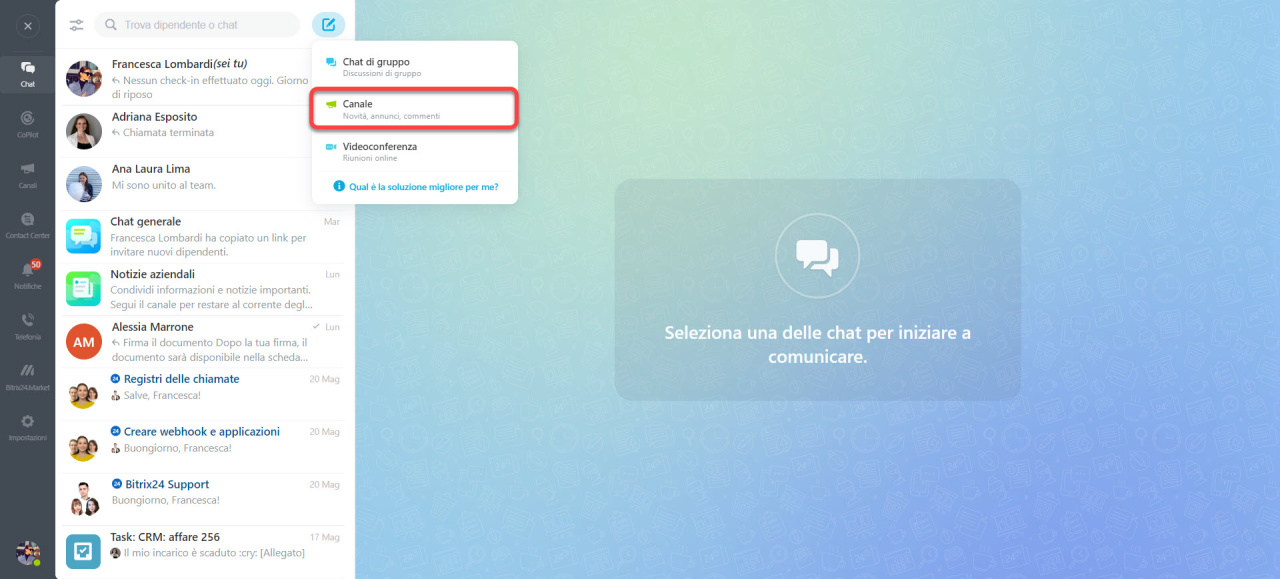
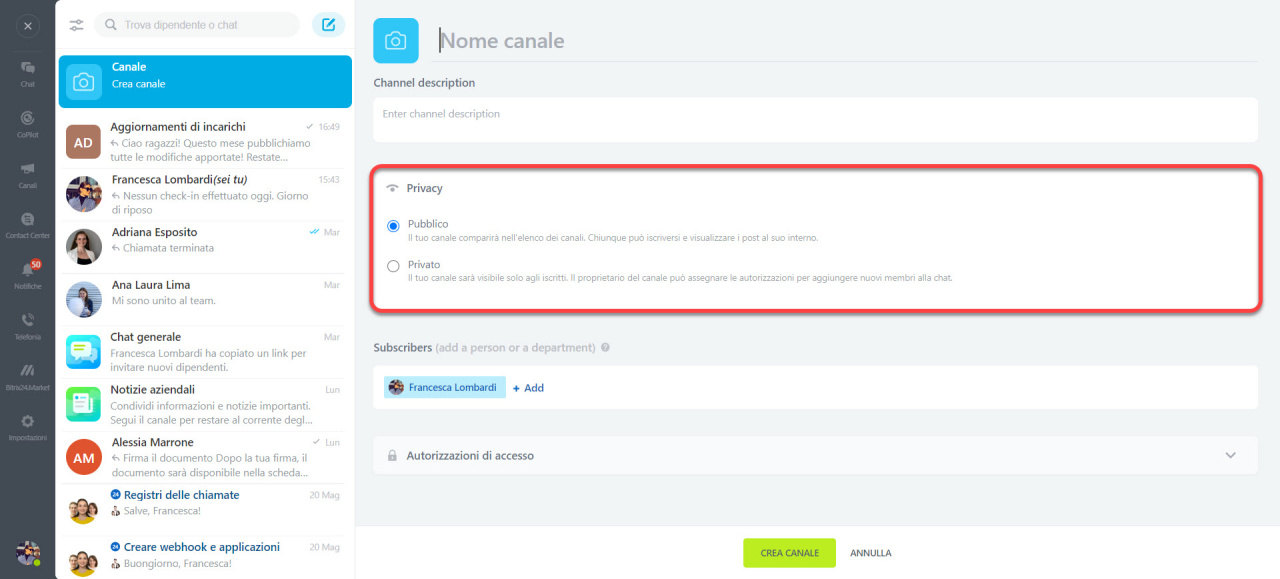
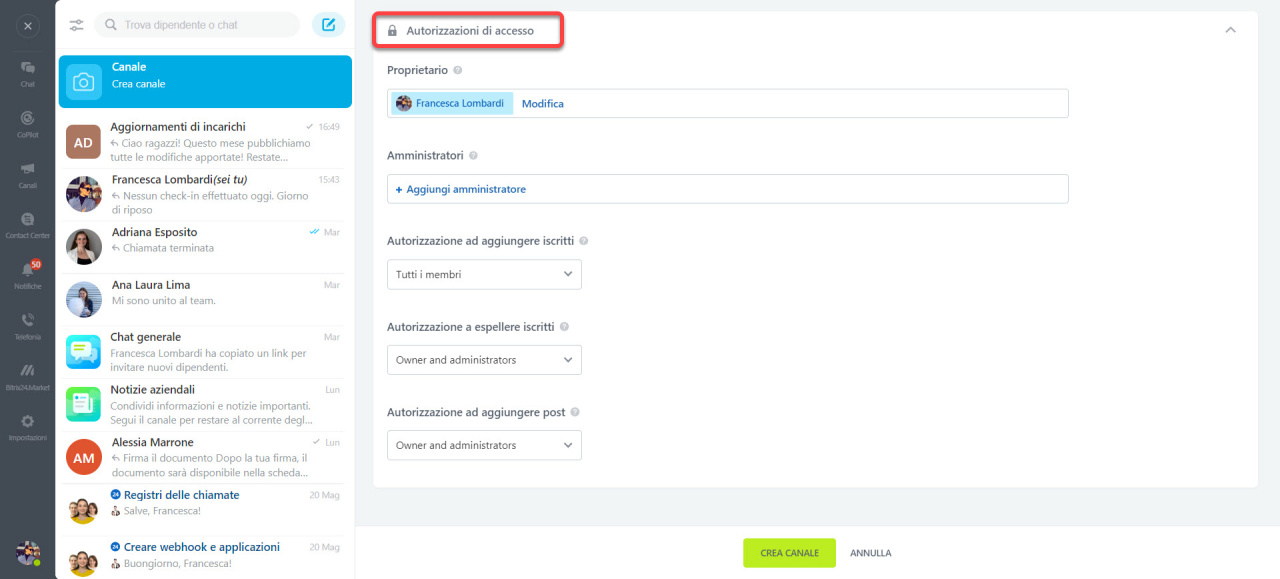
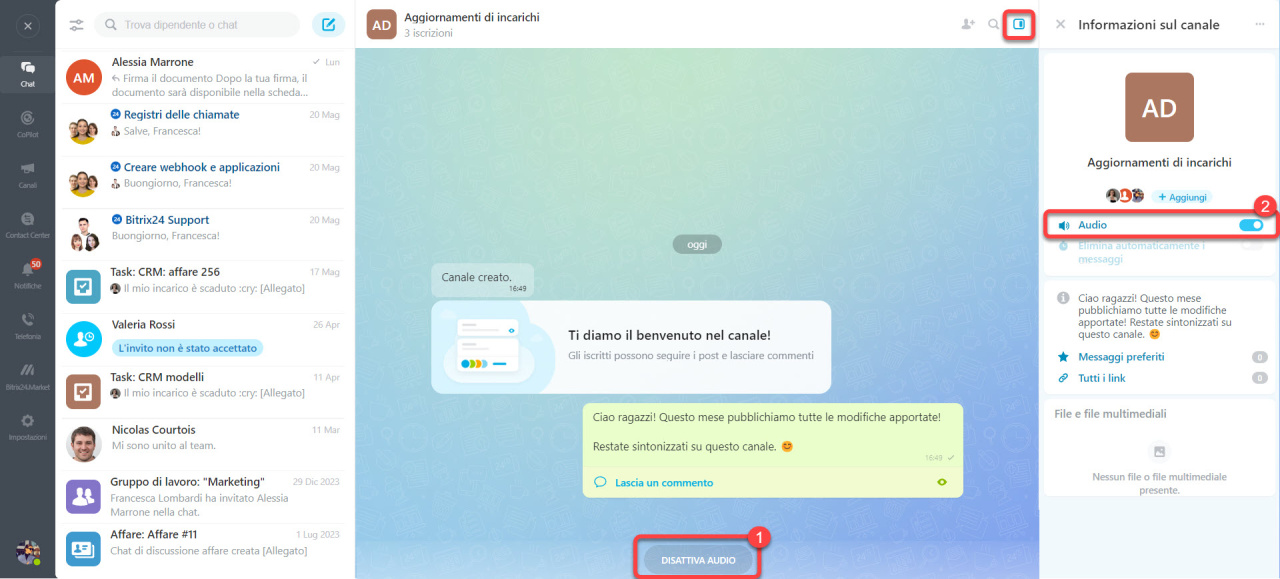
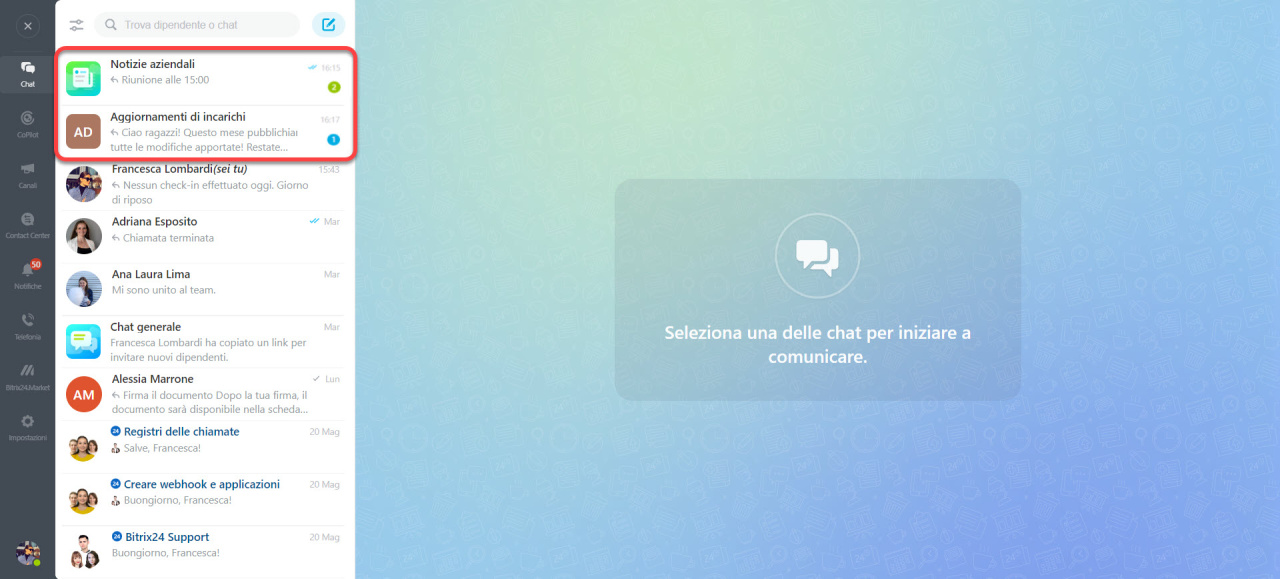
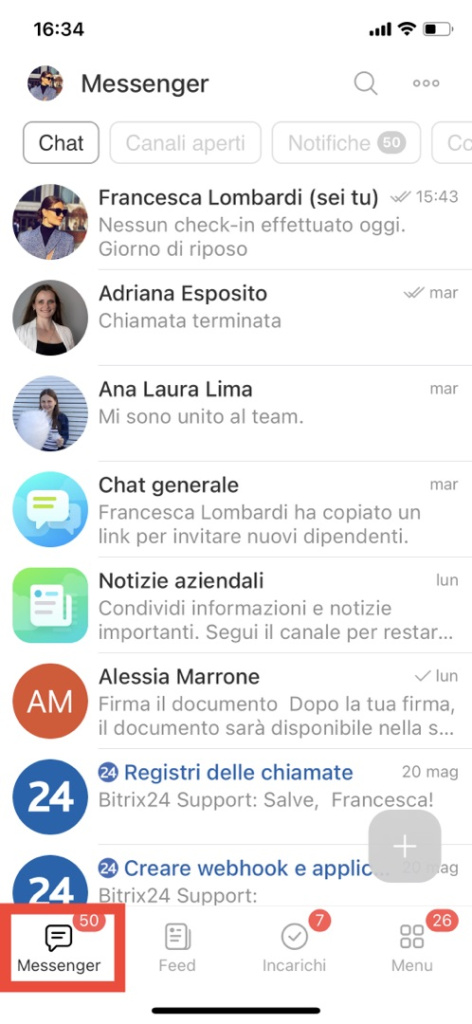
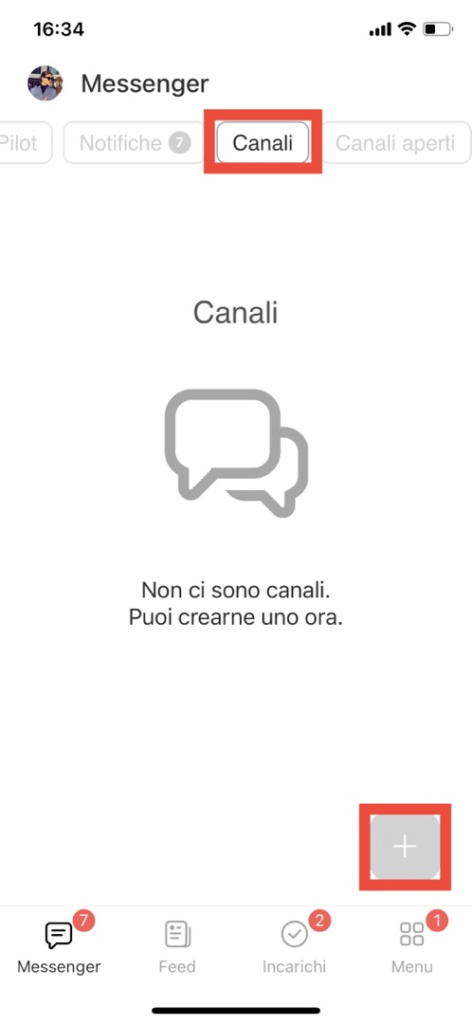
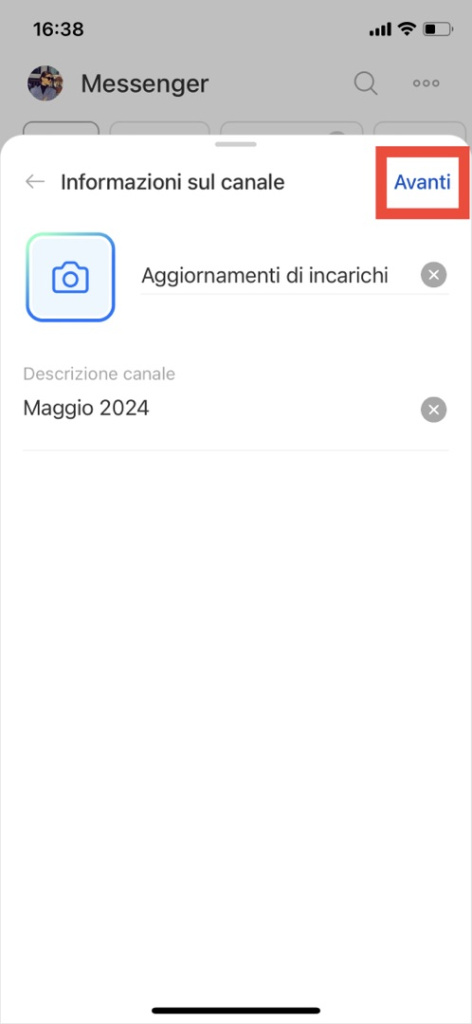
.jpg)